Det jeg liker mer med Android enn noe annet, er at du kan bruke bakgrunnsbilder, Android-bæreraketter, ikonpakker og widgets for å gjøre telefonen din til en virkelig unik og tilpasset opplevelse. Widgets er i utgangspunktet miniatyrapplikasjoner som kjører på startskjermen, og viser informasjon slik at du trenger ikke å dyppe ned i vær-appen bare for å se temperaturen eller se neste kalender avtale. Widgets kan også brukes til å kontrollere musikken din, veksle raske innstillinger eller til og med samhandle med det smarte hjemmet ditt uten å forlate startskjermen. Slik legger du til nye widgets eller fjern widgets som ble forhåndsinstallert på Android-telefonen din.
Hvordan legge til en ny widget på startskjermen
Widgets håndteres litt forskjellig mellom bæreraketter - appen som faktisk kjører startskjermen - men de fleste bæreraketter følger den samme grunnleggende prosessen for å legge til widgets. Oppsettet kan være litt annerledes, avhengig av telefonprodusenten, om du bruker en tredjepartsstarter og hvilken Android-versjon telefonen har.
VPN-tilbud: Lifetime-lisens for $ 16, månedlige planer til $ 1 og mer
Disse skjermbildene ble tatt med en Samsung Galaxy A52 5G og Samsung One UI Home launcher (til venstre), Nova Launcher (midt), og Smart Launcher 5 (Ikke sant).
-
Langt trykk på en tomrom på startskjermen.


 Kilde: Android Central
Kilde: Android Central -
Trykk på Widgets eller Legg til widget. Nova-brukere, sveip opp på widgets for å åpne menyen.

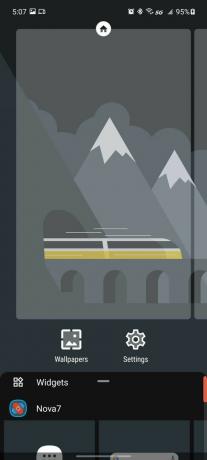
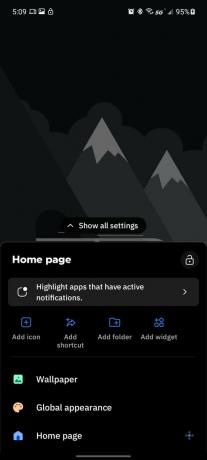 Kilde: Android Central
Kilde: Android Central -
Bla gjennom widget-sider for å finne modulen du vil legge til.
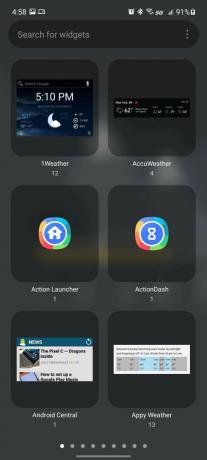
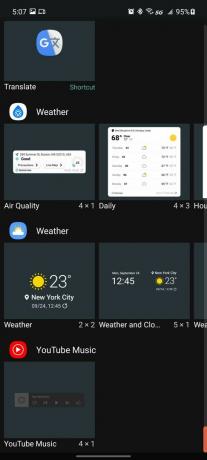
 Kilde: Android Central
Kilde: Android Central -
Trykk på widget for å legge den til på startskjermen. Noen lanseringsprogrammer får deg til å dra og slippe modulen i stedet.


 Kilde: Android Central
Kilde: Android Central -
Hvis du bruker en tredjepartsstarter, og det er første gang du plasserer en widget, trykk på Alltid tillat og Skape.
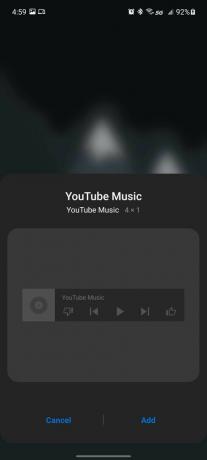

 Kilde: Android Central
Kilde: Android Central
Avhengig av rutenettstørrelsen lanseringen din bruker og selve bæreraketten, vil de fleste widgets legges til i sin opprinnelige størrelse, vanligvis 1x1, 2x2 eller 4x1. Hvis det ikke er nok plass der du ville plassere widgeten, kan den automatisk plasseres på neste side.
Hvis du vil at modulen skal være større eller mindre for å passe, må du endre størrelsen på den, men ikke bekymre deg. Det er enda enklere enn å plassere widgeten. Trykk lenge på widgeten til en avgrensningsboks vises rundt den, og dra deretter kantene til ønsket størrelse. Det er det.
Hvordan fjerne en widget fra startskjermen
Hvis du blir lei av en widget og vil fjerne den, er den rask og smertefri. Disse skjermbildene ble tatt med en Samsung Galaxy A52 5G og Samsung One UI Home launcher (til venstre), Nova Launcher (midt), og Smart Launcher 5 (Ikke sant).
-
Trykk lenge på widget du vil slette.


 Kilde: Android Central
Kilde: Android Central -
Trykk på Fjerne eller X. Hvis du ikke ser dette alternativet, drar og slipper du widgeten til toppen av skjermen, hvor en søppelboks skal vises.

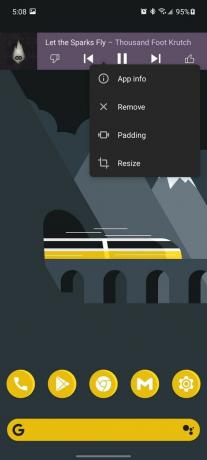
 Kilde: Android Central
Kilde: Android Central
Trenger du widgetideer? Start her!
Hvis du ønsker å spille med widgets, men ikke nødvendigvis vet hvilke apper som tilbyr widgets du faktisk vil like, er det noen få startpunkter for å hjelpe kickstart din widgetopplevelse:
- De beste værappene har flere widgets å velge mellom. Spesielt har 1Weather, Appy Weather og Today Weather mer enn et dusin widget-stiler du kan velge mellom for å få gjeldende eller fremtidige forhold på startskjermen.
- Produktivitetsapper har blitt bedre om småprogram de siste årene, men den som er nær og kjær til mitt hjerte er Google Keep. Jeg kan referere til notater uten å åpne hele appen, og jeg kan starte en ny oppgaveliste med ett trykk.
- Noen musikk-app saltets verdi vil ha minst en avspillingswidget, slik at du kan stoppe eller hoppe til neste sang, men jeg vil være sløv med deg, de fleste suger. De er gamle, de er tynne, og de endrer vanligvis ikke godt. I stedet, når du har blitt litt mer komfortabel med widgets, anbefaler jeg å prøve ut KWGT. Dette er en hva-du-ser-er-hva-du-får-widgetredigerer, og du kan enten lage din egen musikkwidget fra bunnen av, eller du kan bruke en av de tusenvis av KWGT Pro-forhåndsinnstillingene som deles enten i KWGT forhåndsinnstilte pakker eller deles av temaprodusenter i lokalsamfunn som r / androidtemaer og r / kustom.
Vi håpet at etter at Apple la til hjemmeskjermmoduler i iOS14 at Google ville få sparket i buksene det trenger sårt, men nesten et år senere, Googles egne widgets er like foreldede som alltid. Det er håp om at vi får forbedrede widgetretningslinjer med Android 12, men så langt har vi ikke sett mye utenfor en ny Conversations-widget.
Ara Wagoner
Ara Wagoner er en forfatter på Android Central. Hun temaer telefoner og stikker Google Play Musikk med en pinne. Når hun ikke skriver om hjelp og hvordan hun gjør det, drømmer hun om Disney og synger sanger. Hvis du ser henne uten hodetelefoner, RUN. Du kan følge henne på Twitter på @arawagco.
